- El problema de bloqueo de la configuración del software y el controlador MSI se activa debido a un controlador de dispositivo corrupto u obsoleto.
- Intente actualizar el controlador del dispositivo mediante el Administrador de dispositivos o una utilidad de actualización de controladores.
- Alternativamente, elimine y vuelva a instalar el controlador para realizar una instalación limpia.
- Continúe leyendo para conocer más formas de solucionar este problema en las computadoras con Windows para siempre.

XINSTALAR HACIENDO CLIC EN EL ARCHIVO DE DESCARGA
Este software reparará errores informáticos comunes, lo protegerá de la pérdida de archivos, malware, fallas de hardware y optimizará su PC para obtener el máximo rendimiento. Solucione problemas de PC y elimine virus ahora en 3 sencillos pasos:
- Descargar la herramienta de reparación de PC Restoro que viene con tecnologías patentadas (patente disponible aquí).
- Hacer clic Iniciar escaneo para encontrar problemas de Windows que podrían estar causando problemas en la PC.
- Hacer clic Repara todo para solucionar problemas que afectan la seguridad y el rendimiento de su computadora.
- Restoro ha sido descargado por 0 lectores este mes.
MSI ofrece su propio conjunto de controladores y software para sus componentes de PC, como GPU y periféricos. Sin embargo, a veces, al instalar los controladores necesarios, es posible que experimente un problema de bloqueo de la configuración del software y del controlador MSI.
Este problema puede ocurrir por varias razones, incluido el software del controlador desactualizado, una falla en una instalación existente, un instalador dañado y más. En la mayoría de los casos, puede corregir el error actualizando el software del controlador.
Este artículo explora algunos pasos de solución de problemas para ayudarlo a resolver el problema de bloqueo de la instalación del software del controlador MSI en los sistemas Windows.
¿Cómo soluciono el problema de bloqueo del controlador MSI y la configuración del software?
1. Actualizar controladores en Windows 10
Cuando se enfrente a problemas de instalación de controladores, verifique si los controladores del sistema existentes están desactualizados. Los controladores de dispositivos faltantes o corruptos pueden impedir que se instalen los nuevos controladores.
Windows 10 ofrece una forma de actualizar el controlador manualmente desde el Administrador de dispositivos. Sin embargo, si varios controladores de dispositivos no están actualizados, encontrarlos puede llevar tiempo. Las utilidades de actualización de software como DriverFix pueden facilitar esta tarea al descargar e instalar controladores obsoletos o faltantes con un solo clic.
La mayoría de las veces, el sistema no actualiza correctamente los controladores genéricos para el hardware y los periféricos de su PC.Existen diferencias clave entre un controlador genérico y un controlador de fabricante. Buscar la versión correcta del controlador para cada uno de sus componentes de hardware puede volverse tedioso. Es por eso que un asistente automatizado puede ayudarlo a encontrar y actualizar su sistema con los controladores correctos en todo momento, y le recomendamos enfáticamente DriverFix. Aquí está cómo hacerlo:
- Descargar e instalar DriverFix.
- Inicie el software.
- Espere la detección de todos sus controladores defectuosos.
- DriverFix ahora le mostrará todos los controladores que tienen problemas, y solo necesita seleccionar los que le gustaría arreglar.
- Espere a que la aplicación se descargue e instale los controladores más nuevos.
- Reiniciar su PC para que los cambios surtan efecto.

DriverFix
Mantenga los controladores de los componentes de su PC funcionando perfectamente sin poner en riesgo su PC.
Visita la página web
Descargo de responsabilidad: este programa debe actualizarse desde la versión gratuita para poder realizar algunas acciones específicas.
2. Deshabilitar programa antivirus
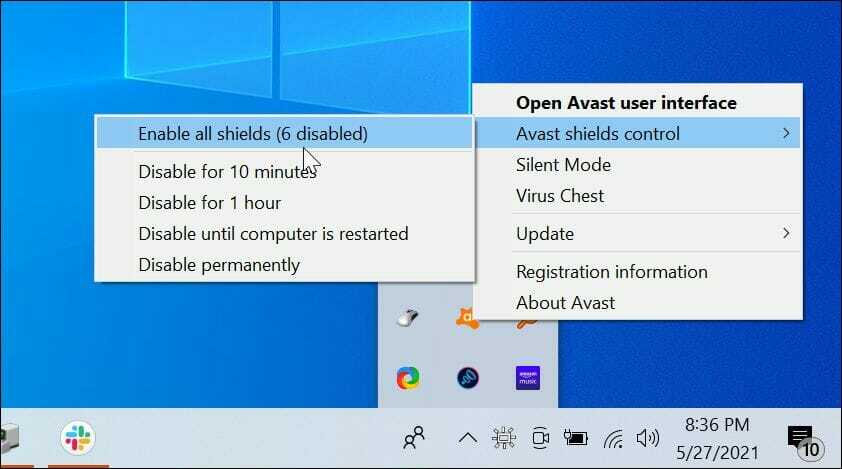
El software antivirus a veces puede causar problemas al instalar un nuevo software de controlador que hará cambios en su registro y archivos del sistema.
Las herramientas antivirus están diseñadas para detectar y bloquear los intentos de herramientas sospechosas de realizar cambios en los archivos de su sistema. Sin embargo, algunas herramientas antivirus pueden incluso bloquear cambios genuinos y autorizados debido a señales falsas.
Consejo de experto: Algunos problemas de la PC son difíciles de abordar, especialmente cuando se trata de repositorios dañados o archivos de Windows faltantes. Si tiene problemas para corregir un error, es posible que su sistema esté parcialmente dañado. Recomendamos instalar Restoro, una herramienta que escaneará su máquina e identificará cuál es la falla.
haga clic aquí para descargar y empezar a reparar.
Si sospecha que su antivirus marca falsamente y evita que la unidad se instale, asegúrese de desactivarlo. Luego, ejecute la utilidad de actualización del controlador con el antivirus deshabilitado y verifique si eso resuelve el problema.
3. Desinstalar el controlador existente
- presione el Tecla de Windows + R para abrir Ejecutar.
- Escribe devmgmt.msc y haga clic OK para abrir el Administrador de dispositivos. También puede abrirlo buscando en la barra de búsqueda.
- En el Administrador de dispositivos, expanda el Adaptadores de pantalla sección si tiene problemas con los controladores de GPU MSI.
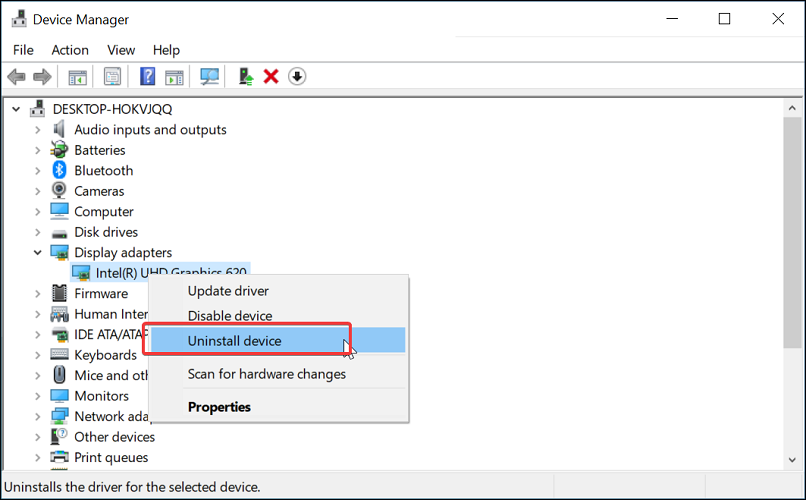
- Haga clic derecho en su GeForce Nvidia tarjeta gráfica y elige Desinstalar dispositivo.
- En la ventana Desinstalar dispositivo, marque la Eliminar el software del controlador para este dispositivo caja. Haga clic en el botón Desinstalar para eliminar el controlador de su computadora.
- Después de desinstalar el controlador, reinicie su PC para aplicar los cambios.
Después del reinicio, ejecute la configuración del software del controlador y verifique si el controlador MSI está instalado sin problemas. Hay otra forma de eliminar el controlador existente. Aquí está cómo hacerlo.
Desinstalar el controlador del dispositivo de Aplicaciones y características
- presione el Tecla de Windows + I abrir Ajustes.
- Ir aplicación y abra la pestaña Aplicaciones y funciones en el panel izquierdo.
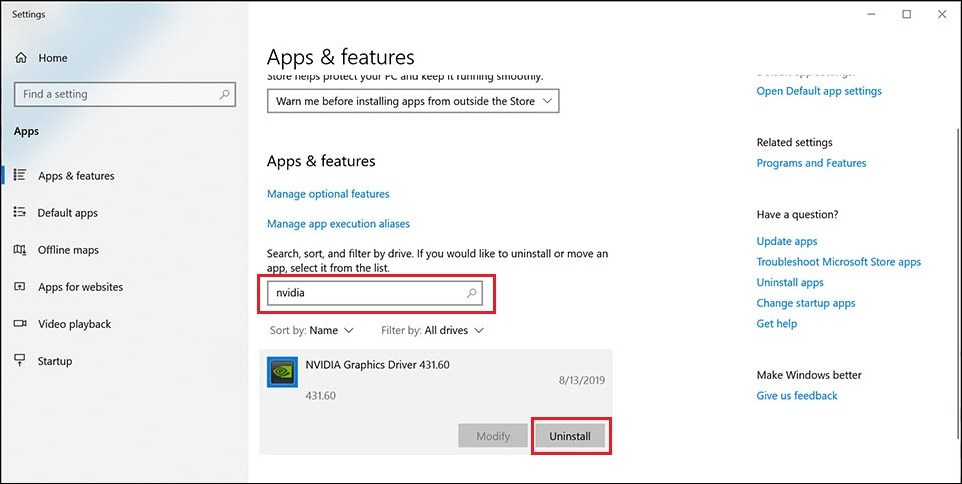
- En la barra de búsqueda, escriba AMD o nvidia para encontrar el controlador de su dispositivo.
- Seleccione el controlador del resultado de la búsqueda y haga clic en el botón Desinstalar. Hacer clic Sí para confirmar la acción.
4. Utilice el sitio web oficial de MSI
- Abre el Sitio web oficial de MSI. Ingrese el nombre del producto para el que desea descargar el controlador, como el nombre del modelo de la placa base o el nombre de la GPU.

- Haga clic en el botón de descarga en el producto correcto del resultado de búsqueda. Te llevará al centro de descargas, haz clic en el menú desplegable y elige tu sistema operativo.
- Descarga MSI Live Update o cualquier otra utilidad de actualización disponible. Una vez descargado, ejecute el instalador y siga las instrucciones en pantalla para actualizar el software del controlador.
Si la desinstalación y reinstalación del controlador no funcionó, intente descargar el controlador directamente desde el centro de descarga oficial de MSI. Los sitios web de los fabricantes suelen tener la última versión del controlador disponible con correcciones de errores y mejoras de rendimiento. Esto puede ayudarlo a solucionar cualquier falla que pueda haber fallado en la versión anterior.
5. Descargue el controlador del fabricante del chip
- Visitar AMD o nvidia sitio web oficial para descargar el controlador más reciente directamente del proveedor.
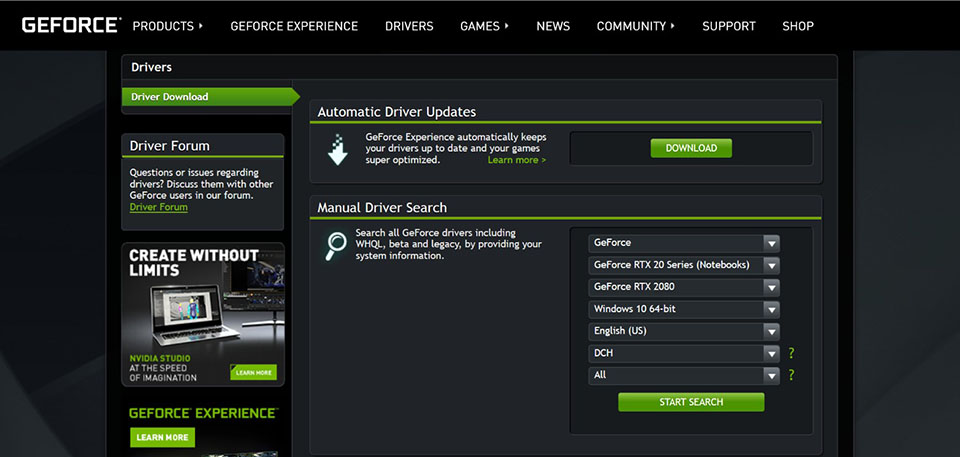
- En el centro de descargas, busque su versión de GPU y descargue la última versión del controlador disponible.
- Asegúrese de desactivar el programa antivirus instalado en su sistema antes de ejecutar el instalador del controlador.
La descarga directa del proveedor del chip es una forma de instalar las últimas actualizaciones. Además, los OEM como GeForce y AMD pueden tener la versión más nueva disponible antes de MSI que puede ayudarlo a solucionar cualquier problema técnico en versiones anteriores del controlador del dispositivo.
El problema de bloqueo de la configuración del software y el controlador MSI en las computadoras con Windows generalmente ocurre debido a controladores de dispositivos dañados o actualizaciones de controladores faltantes.
Siga los pasos para solucionar el problema descargando las últimas actualizaciones, reinstalando el controlador y realizando una instalación limpia.
 ¿Sigues teniendo problemas?Solucionarlos con esta herramienta:
¿Sigues teniendo problemas?Solucionarlos con esta herramienta:
- Descarga esta herramienta de reparación de PC calificado como Excelente en TrustPilot.com (la descarga comienza en esta página).
- Hacer clic Iniciar escaneo para encontrar problemas de Windows que podrían estar causando problemas en la PC.
- Hacer clic Repara todo para solucionar problemas con tecnologías patentadas (Descuento exclusivo para nuestros lectores).
Restoro ha sido descargado por 0 lectores este mes.


